Autodesk Revit2020是由Autodesk公司打造的一款专业BIM模型设计软件,新版本引入了全新的性能,可以完美兼容win10操作系统,Autodesk Revit2020拥有能量分析、将图形导出为gbxml格式以及增强了主体栏杆扶手和墙显示等多种功能,有从事三维模型设计的朋友不要错过。Autodesk Revit软件专为建筑信息模型而构建。
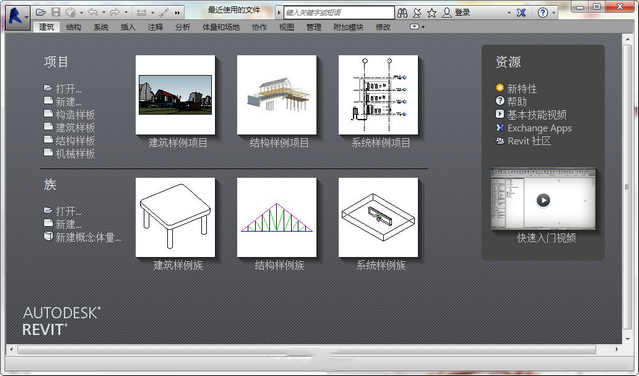
日前,BIM行业应用最广、涵盖专业最全面、获取最便捷的Revit软件正式发布2020版本,此次发布的版本给我们带来不少惊喜,软件界面更加人性化,一些很好用的功能纷纷放出。可以看出Autodesk这次诚意满满,下面我们来看看具体更新了哪些功能吧!
1.材质外观改进
此次更新对材质系统的显示外观进行了优化,变得更加真实、美观。果然,颜值高就是可以为所欲为!Revit:我不要面子的嘛!
2.支持PDF图纸导入
PDF图纸可以直接导入Revit,并可以对图纸线条进行捕捉拾取操作。这个功能真的很实用有木有。
3.支持导入Sketchup模型后进行编辑
本次更新支持导入Sketchup模型,居然还可以进行编辑修改导入后的模型,对SU党来说有福啦!这个功能对于项目前期方案设计非常有用,赞!
4.楼梯配筋3D模型显示
这个功能支持对楼梯的配筋进行3D模型显示,并可对配筋实时编辑、修改,很贴心的功能,再也不用忍受令人眼花缭乱的线条筋啦!你成功治好了我的近视!
5.最优路径实时计算
这个功能最劲爆!在软件中你只需要指定始点和终点,软件可以帮你自动计算最优(最短)路径并统计路径明细表。我们可以将其应用于逃生路线疏散模拟、管线最短路由排布方案等,自动桌(Autodesk)这是直接给提供了一个可以进行后期BIM应用的工具啊,必须赞!
BIM是以从设计、施工到运营的协调、可靠的项目信息为基础而构建的集成流程。通过采用BIM,建筑公司可以在整个流程中使用一致的信息来设计和绘制创新项目,并且还可以通过精确实现建筑外观的可视化来支持更好的沟通,模拟真实性能以便让项目各方了解成本、工期与环境影响。
BIM支持建筑师在施工前更好地预测竣工后的建筑,使他们在如今日益复杂的商业环境中保持竞争优势。BIM能够帮助建筑师减少错误和浪费,以此提高利润和客户满意度,进而创建可持续性更高的精确设计。BIM能够优化团队协作,其支持建筑师与工程师、承包商、建造人员与业主更加清晰、可靠地沟通设计意图。
Autodesk Revit2020软件能够帮助在项目设计流程前期探究最新颖的设计概念和外观,并能在整个施工文档中忠实传达您的设计理念。Autodesk Revit2020面向建筑信息模型(BIM)而构建,支持可持续设计、碰撞检测、施工规划和建造,同时帮助您与工程师、承包商与业主更好地沟通协作。设计过程中的所有变更都会在相关设计与文档中自动更新,实现更加协调一致的流程,获得更加可靠的设计文档。
Autodesk Revit2020全面创新的概念设计功能带来易用工具,帮助您进行自由形状建模和参数化设计,并且还能够让您对早期设计进行分析。借助这些功能,可以自由绘制草图,快速创建三维形状,交互地处理各个形状。您可以利用内置的工具进行复杂形状的概念澄清,为建造和施工准备模型。随着设计的持续推进,Autodesk Revit2020能够围绕最复杂的形状自动构建参数化框架,并为您提供更高的创建控制能力、精确性和灵活性。从概念模型到施工文档的整个设计流程都在一个直观环境中完成。
Autodesk Revit2020增强功能
通过深度提示(“建筑”视图和“协调”视图中可用)可以更好地可视化显示立面视图和剖面视图。 此图形显示功能使用渐变色显示来指示图元距视图正面的远近。请参见关于深度提示和定义深度提示。
在将一个或多个点云导入模型中后,现在可以控制每个视图中单个扫描位置和扫描区域的可见性。 通过此功能可以隐藏不重要的或与特定视图相关的点云信息。它也有助于提高在模型中工作时的系统性能。
Revit2020新功能:
一、 软件交互性的改进
(1)可以链接NWD/NWC文件
Navisworks软件,基本上可以兼容大家常用的三维文件格式。Revit现在可以链接NWD/NWC文件后,相当于revit可以支持更多格式的文件,可以更方便进行多软件的设计协调
在【插入】面板下,多了一个【协调模型】按钮,可以和链接revit一样,链接进来NWD、NWC的模型。同时,还可以进行重新加载、卸载和删除等操作。
同时在【可见性/图形替换】里,多出了一个【协调模型】页签,可以调整NWD/NWC模型的透明度,便于和revit本身的模型区分。
(2)可以直接导入犀牛模型
2020版本的revit在【插入】-【导入Revit】的支持格式中,多了Rhino的3dm格式2020版本的revit对于导入项目文件中的SAT、3DM格式的几何形体可以进行的操作如下:
可以识别其面,在其上放置基于面的族。
导可以指定导入几何形体的类别,有了类别属性,就可以方便控制可见性,利用明细表来统计,然后,还可以添加字段进行标注。
导入的几何形体,可以方便的捕捉几何形体的边、面进行尺寸标注。
这样,就导入的几何形体,与自己创建的几何形体,就非常相似了。
二、 建筑建模增强功能
(1)多层楼梯
Revit之前的版本,只有标高间距一致的标准层,才可以使用创建多层楼梯。新版本的revit终于可以根据标高自动创建多层楼梯了。同时,还可以分别调整。具体操作截图如下:创建好一层楼梯后,选择楼梯,在上下文选项卡里,会出现【选择标高】的命令,通过框选需要绘制楼梯的标高,就可以自动生成多层楼梯了。
(2)扶手增强功能
多层楼梯解决了,对应的多层扶手也解决了。可以点击一下多层楼梯,给多层楼梯统一创建扶手。
同时,扶手可以识别更多的主体,包括 屋顶、楼板、墙体,以及地形表面。
三、 机电设备增强功能
(1)电气电路的路径编辑
Revit中可以通过选择在同一个回路中的电气设备,生成电路。电路的属性中,就可以查看线路的长度。但是,之前的版本,大家都不清楚这个长度如何来的,更无法自行调整线路的具体走向。
这个问题,在revit2020中得到了解决。在选择电路后,增加了“线路编辑”选项,可以控制线路的标高、走向长度等、每次编辑线路路径时,Revit 都会自动更新线路长度。 线路长度主要用于计算电路中的电压降,这对调整导线尺寸非常重要。
(2)泵族的参数添加:
流量和压降参数,已经连接到泵的参数里面,并且,软件会在后台自动计算。
(3)管网系统与设备分析连接下的水力计算
选取管道系统,点击分析连接就可以添选相应设备
(4)空间的新风信息
Revit2020的空间信息中增加了“新风信息”。首先,可以在【建筑/空间类型设置】中给“建筑类型”和“空间类型”设置新风信息。
对于空间分区,可以从空间类型读取新风信息,也可以自定义分区的新风信息
四、 预制零件模块增强功能
(1)MEP预制构件的多点布线
这个功能从名称上不好理解,其实就是,可以在revit里面,像绘制普通管线一样,绘制预制预制构件了,revit自动生成弯头、三通等预制构件的连接件。
【预制零件】的命令,是在2016版本中加入的,与revit的普通的管线是完全隔离的两个模块,不能转换;2017版本中,加入了普通管道转换成预制构件的功能。2020的此次更新,无疑再次提高了预制构件的绘制效率。
(2)预制零件的倾斜管道
可以绘制带坡度的预制管道,同时,还可以统一调整连接的预制管道的坡度。
五、其他增强功能
(1)增加了组、链接文件明细表
在明细表类别字段里,增加了【Revit 链接】和【模型组】,可以创建模型组合链接文件的明细表了。
(2)特殊字符
新版本,在输入文字注释时,点击右键,就可以轻松插入特殊字符。同时,调出的Windows Character Map特殊字符对话框,可以一直显示,不会因结束文字输入或者复制完文字而关闭。
(3)全局变量 增强
Revit2017版本增加了全局变量功能,让revit在项目环境中也可以添加参数,控制构件的尺寸。但是revit2017,只能给添加线型标注,revit2020增加了半径和直径标注。同时,可以通过全局参数,控制草图绘制的图元,比如楼板等。
(4)结构专业
更多钢结构连接:Steel Connections for Revit 附加模块已添加了 100 多种新的钢结构连接详图。
钢结构连接支持自定义框架族:为更好地整合结构连接,Revit 现在会分析自定义框架图元并生成该图元的结构剖面几何图形参数。 钢结构连接随后可更加便利地通过内部框架图元进行部署。
连接中的钢图元优先级:指定钢结构连接中的主要图元以及次要图元的顺序。
结构剖面几何图形属性:“类型属性”对话框和“族类型”对话框现在会将用于为结构框架图元创建预制几何图形的参数进行编组。 还添加了其他参数,以便在放置连接时更好地定义结构剖面形状并帮助分析自定义框架图元。
自由形式混凝土对象中的钢筋放置:现在可以将钢筋放置在具有复杂几何图形(例如弯曲桥墩和屋顶板)的混凝土图元中。
多项钢筋分布改进功能:为提高详细设计的工作效率,现在可沿曲面(包括自由形式对象)分布多个钢筋集。
已导入混凝土图元中的钢筋放置:现在可以强化从 SAT 文件或 InfraWorks 导入的混凝土图元。
三维视图中的图形钢筋约束:现可在三维视图中使用图形钢筋限制编辑器。 使用画布中的工具以更精确地放置钢筋。
关键词:Autodesk Revit2020中文版下载、Revit2020汉化补丁下载、Revit2020序列号注册机下载、Revit2020破解版下载、Revit2020 64位版下载
Revit2020安装教程:
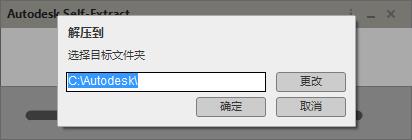
Revit2020是一款强大的建筑信息建模(BIM)软件,不过由于是付费的,作为学习用户肯定买不起,为此小编特别带来了Revit2020序列号和密钥,再配合软件包中的注册机一起使用,可以生成相应的激活码,从而完美成功激活软件,让用户完全免费使用,其详细的安装教程可参考下文,送给有需要的朋友免费下载收藏。
Revit2020序列号和密钥如何使用,以安装软件为演示:
1、下载解压,得到autodesk revit 2020 64位中文原程序;
2、首先双击文件“Revit_2020_G1_Win_64bit_dlm_001_007.sfx.exe”开始安装软件,默认解压到【C:Autodesk】
3、右上角选择中文简体,再点击安装按纽;
4、勾选“i accept”,同意条款安装;
5、默认安装目录为【C:Program FilesAutodesk】可以自行更改,这里小编按默认方式安装;
6、耐心等待软件安装完成;
7、成功安装,点击立即启动软件;
8、点击输入序列号;
9、30天的试用期,点击激活按纽开始revit2020软件;
10、输入revit2020序列号【666-69696969】和密钥【829L1】,点击下一步继续;
11、选择第二项“request an activation code……”点击下一步继续;
12、复制申请号,再点击close重开软件;
13、重新打开revit2020软件,继续11步、12步操作,重新进入注册界面,选择“我具有autodesk提供的激活码”显示如下:
14、这时以管理员身份运行软件包中的“xf-adesk20.exe”文件打开revit2020注册机,首先一定要先点击patch,弹出“successfully patched”才能进行下一步;
15、这里将申请号复制到注册机request中,再点击generate得到激活码,再将激活码复制到软件注册框中,点击下一步即可激活;
16、至此,autodesk revit 2020 64位中文破解版成功激活。


 BIM建筑网
BIM建筑网

最新评论
注册机、序列号、激活密钥,这些那去了
你好,已全部恢复正常。
视频都看不了了
結果是要錢的?
安装后,输入Y不会弹出界面
和我的问题一样
激活码不对
同问。我也安装不上。显示需要一个revit版本。不知道什么意思
这个里面没的Medicine文件啊
系统这个文件缺少导致,非软件原因哦。
分析很专业,感谢提醒。
安装不了
安裝時 缺少這個檔案:AcTaskDialogs.resources.dll
IPMT联合管理团队在今天国内使用是比较多的,业主方直接领导团队(管理团队是为项目一次性设立)进行项目管理,子项目(装置)可能采取EPC或E+P+C等模式,业主管理深度各有不同。而PMC在国内是非常少见的,比较著名的有南海石化(中海油与壳牌合资)项目的PMC管理,业主对总承包和项目实施的直接干预不明显。PMC作为独立的管理方承担项目主体实施责任,收取费用较高,这也是国内较少使用的原因之一。 文中似乎没有区分两种管理模式。
解压码
可以重新上線嗎
显示所有许可都在使用中,服务器已关闭或服务器已过期 请问该怎么处理
有没有老师在线解决
怎么用也不说,安装了找不到
Autodesk Revit2025缺完整族库,在哪能下载
Handle Severity(eERROR)component(id(-1),data(0000000000000000),msg(ldentity SDK call 'idsdk_init'failed with result 3005.Autodesk Identity Manager may be missing or corrupt.) 安装后,启动弹这个怎么解决呢?
注册机、序列号、激活密钥,这些那去了
下载链接没了
做得太好了,如何下载呢?